SQL Server实用教程(第三版)实验9 数据库的安全性
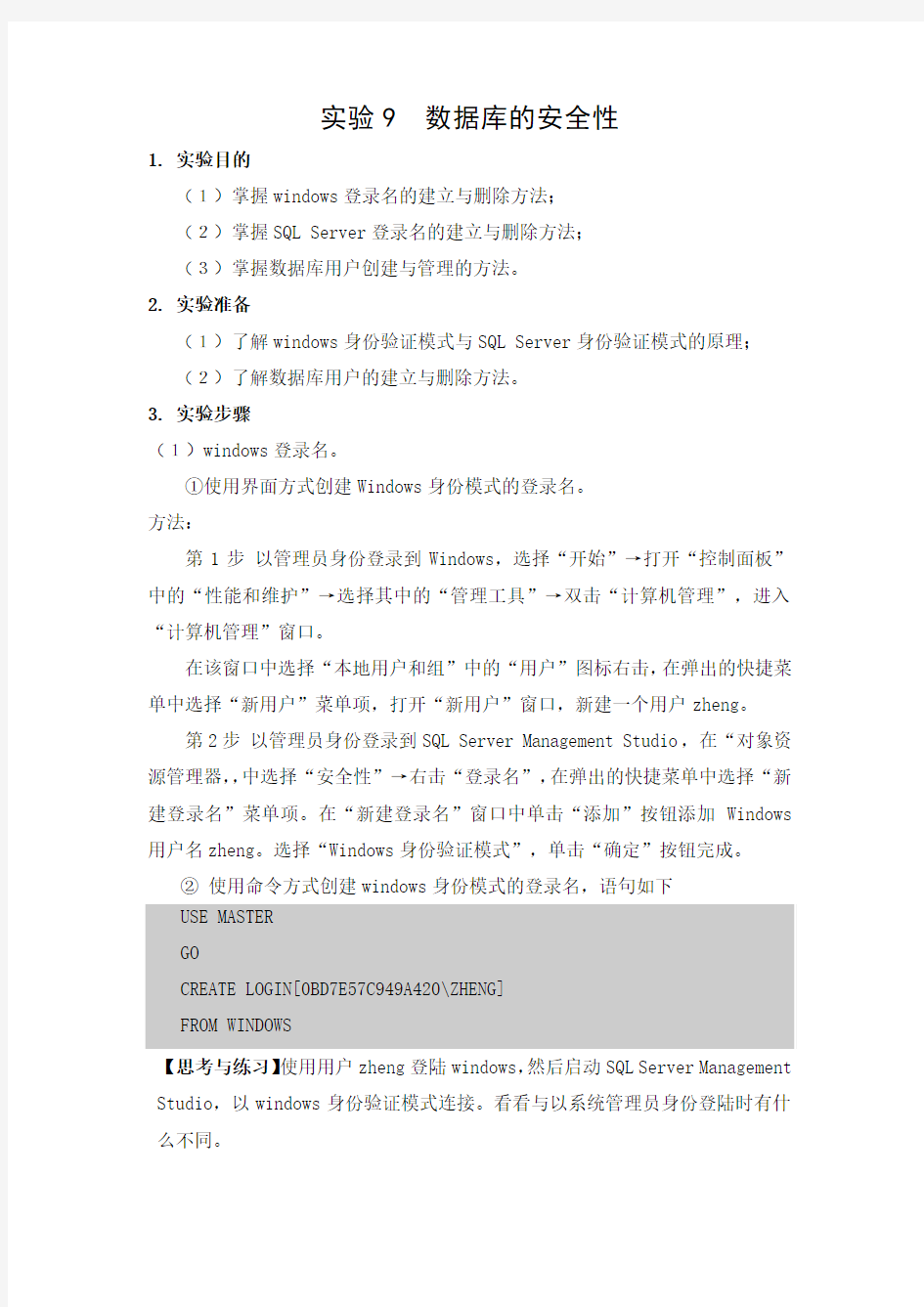
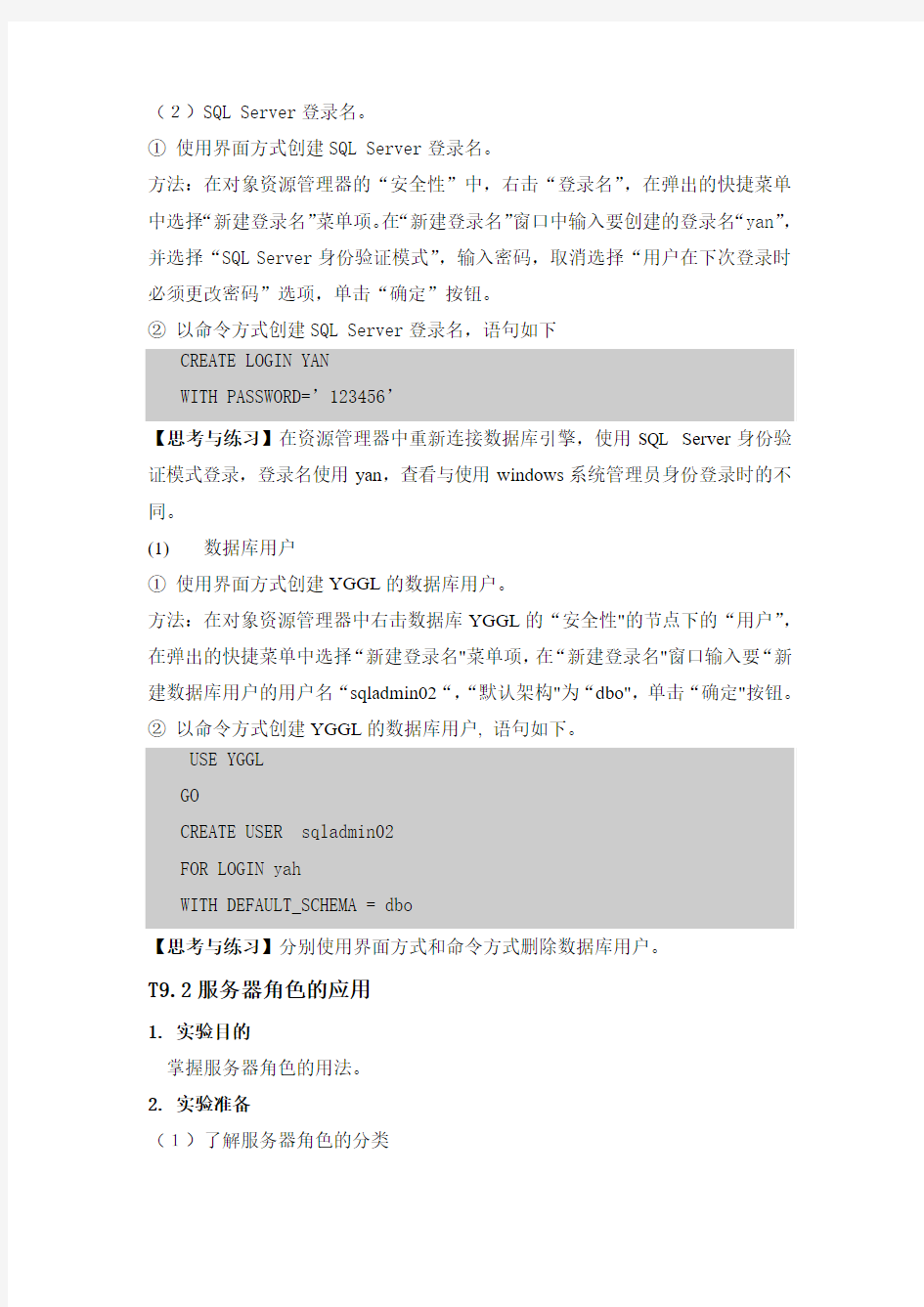
实验9 数据库的安全性
1.实验目的
(1)掌握windows登录名的建立与删除方法;
(2)掌握SQL Server登录名的建立与删除方法;
(3)掌握数据库用户创建与管理的方法。
2.实验准备
(1)了解windows身份验证模式与SQL Server身份验证模式的原理;
(2)了解数据库用户的建立与删除方法。
3.实验步骤
(1)windows登录名。
①使用界面方式创建Windows身份模式的登录名。
方法:
第1步以管理员身份登录到Windows,选择“开始”→打开“控制面板”中的“性能和维护”→选择其中的“管理工具”→双击“计算机管理”,进入“计算机管理”窗口。
在该窗口中选择“本地用户和组”中的“用户”图标右击,在弹出的快捷菜单中选择“新用户”菜单项,打开“新用户”窗口,新建一个用户zheng。
第2步以管理员身份登录到SQL Server Management Studio,在“对象资源管理器,,中选择“安全性”→右击“登录名”,在弹出的快捷菜单中选择“新建登录名”菜单项。在“新建登录名”窗口中单击“添加”按钮添加Windows 用户名zheng。选择“Windows身份验证模式”,单击“确定”按钮完成。
②使用命令方式创建windows身份模式的登录名,语句如下
USE MASTER
GO
CREATE LOGIN[0BD7E57C949A420\ZHENG]
FROM WINDOWS
【思考与练习】使用用户zheng登陆windows,然后启动SQL Server Management Studio,以windows身份验证模式连接。看看与以系统管理员身份登陆时有什么不同。
(2)SQL Server登录名。
①使用界面方式创建SQL Server登录名。
方法:在对象资源管理器的“安全性”中,右击“登录名”,在弹出的快捷菜单中选择“新建登录名”菜单项。在“新建登录名”窗口中输入要创建的登录名“yan”,并选择“SQL Server身份验证模式”,输入密码,取消选择“用户在下次登录时必须更改密码”选项,单击“确定”按钮。
②以命令方式创建SQL Server登录名,语句如下
CREATE LOGIN YAN
WITH PASSWORD=’123456’
【思考与练习】在资源管理器中重新连接数据库引擎,使用SQL Server身份验证模式登录,登录名使用yan,查看与使用windows系统管理员身份登录时的不同。
(1)数据库用户
①使用界面方式创建YGGL的数据库用户。
方法:在对象资源管理器中右击数据库YGGL的“安全性"的节点下的“用户”,在弹出的快捷菜单中选择“新建登录名"菜单项,在“新建登录名"窗口输入要“新建数据库用户的用户名“sqladmin02“,“默认架构"为“dbo",单击“确定"按钮。
②以命令方式创建YGGL的数据库用户, 语句如下。
USE YGGL
GO
CREATE USER sqladmin02
FOR LOGIN yah
WITH DEFAULT_SCHEMA = dbo
【思考与练习】分别使用界面方式和命令方式删除数据库用户。
T9.2服务器角色的应用
1.实验目的
掌握服务器角色的用法。
2.实验准备
(1)了解服务器角色的分类
(2)了解每类服务器角色的功能。
3.实验步骤
(1)固定服务器角色。
①通过资源管理器添加固定服务器角色成员。
方法:以系统管理员身份登录SQL Server,展开“安全性->登录名”,选择要添加的名(如sqladmin),右击选择“属性”,在“登录名属性”窗口中选择“服务器角色”选项卡,择要添加到的服务器角色,单击“确定”按钮即可。
②使用系统存储过程sp_addsrvrolemember将登录名添加到固定服务器角色
中。
exec sp_addsrvrolemember 'yao','sysadmin'
(2)固定服务器角色
①以界面方式为固定数据库角色添加成员。
方法:在数据库YGGL中展开“安全性->角色->数据库角色”,选拌“db_owner",右击鼠标,在在弹出的快捷菜单中选择“属性”菜单项,进入“数据库角色属性”窗口,单击“添加”按钮可以为固定数据库角色添加成员。
②使用系统存储过程sp_addrolemember将YGGL的数据库用户添加到固定数据库角色bd_owner中。
use YGGL
go
exec sp_addrolemember 'db_owner','yao'
(3)自定义数据库角色
①以界面方式创建自定义数据库角色以界面方式创建自定义数据库角色以界面方式创建自定义数据库角色以界面方式创建自定义数据库角色,并为其添加成员。方法:以系统管理员身份登录SOL Server,在数据库YGGL中展开“安全性”下的“角色”节点,右击“数据库角色”,选择“新建数据库角色“菜单项.在新建窗口中输入要创建角色名myrole,单击“确定”接钮。在新建角色myrole的“属性”窗口中单击”添加“接锻可以为其添加成员。
②以命令方式创建自定义数据库角色以命令方式创建自定义数据库角色以命令
方式创建自定义数据库角色以命令方式创建自定义数据库角色。
USE YGGL
GO
CREATE ROLE myrole
AUTHORIZATION dbo
【思考与练习】
a.在对象资源管理器中为数据库角色myrole添加成员。
b.如何在对象资源管理器中删除数据库角色成员myrole?
T9.3 数据库权限管理
1.实验目的
(1)掌握数据库权限的分类;
(2)掌握数据库权限授予、拒绝和撤销的方法;
2. 实验准备
(1)了解数据库权限的分类;
(2)了解数据库权限授予、拒绝和撤销的方法;
3. 实验步骤
(1) 授予数据库权限。
①以界面方式授予数据库用户YGG数据库上的CREATE TABLE权限。
方法:以系统管理员身份登录到SOL Server,在对象资源管理器中右击数据库"YGGL”,在弹出的快捷菜单中选择"属性”菜单项进入YGGL数据库的“属性”窗口,选择“权限”选项卡。在“权限”选项卡中选择数据库用户“sqladmin”,有下方的权限列表中选择相应的数据库级上的权限,如“创建表",在“授予“复选框中打勾即可。选择完后单击“确定”按钮。
②以界面方式授予数据库用户在Employees表上的SELECT、DEL ETE权限。
方法:以系统员身份登录到SQL Server,找到Employees表,选择“属性"单项进入表“Employees’的“属性’窗口,选择“权限"选项卡,单击“搜索"按钮选择要授予权限的用户或角色,然后在权限列表中选择要授予的权限,如“选择(S ELECT)"和“删除(DELETE)"。
③以命令方式授予用户sqladmin在YGGL数据库上的CREATE TABLE权限。
USE YGGL
GO
GRANT CREATE TABLE
TO sqladmin
GO
④以命令方式授予用户sqladmin在YGGL数据库上Salay表中的S ELECT、
DELETE权限。
USE YGGL
GO
GRANT SELECT,DELETE
ON Salay
TO sqladmin
GO
【思考与练习】
A.授予用户权限后,以该用户身份登录SQL Server,新建一个查询,查看能否
使用相应的权限。
B.创建数据库架构yg_test,其所有者为用户yan。接着授予用户wei对架构
yg_test进行查询、添加的权限。
(2)拒绝和撤销数据库权限。
①以命令方式拒绝用户sqladmin在Departments表七的DELETE和UPDATE权限。
USE YGGL
GO
DENY DELETE,UPDATE
ON Departments TO sqladmin
GO
②以命令方式撤销用户sqladmin在Salary表中的SELECT、DELETE权限。
USE YGGL
GO
REVOKE SELECL, DELETE ON
FROM sqladmin
sqlserver数据库综合实验报告格式
华北科技学院计算机系综合性实验 实验报告 课程名称数据库原理与应用 实验学期 2009 至 2010 学年第一学期学生所在系部管理系 年级三年级专业班级商务B071班 学生姓名李荣妹学号 4121 任课教师郭红 实验成绩 计算机系制
《数据库原理与应用》课程综合性实验报告
(3)建表如下图: 图书表的结构 读者表的结构罚款表的结构 借阅表的结构密码表的结构 输入数据:图书 读者 S只学生,t指老师,1指没有超期,0表示超期 借阅 罚款
密码: (4)、创建视图。以sa的身份登录数据库,创建视图V1,V2,V3 create VIEW V1 create VIEW V2 create VIEW V3 AS AS AS select * from 图书 select * from 借阅 select * from 罚款 建立视图V5,查看在库的图书:create view V5 as select *from 图书 where 借阅状态=‘在库’ 建立已被借出去的图书视图 create view V6 as
select * from 图书 where 借阅状态='出库' 建立逾期未还的图书的学生视图: create view V7 as select * from 借阅 where datediff(day,convert(smalldatetime,借出日期),getdate())>’30’ and 借书证号 in(select 借书证号 from 读者,借阅 Where 借阅.借书证号=读者.借书证号 and 读者类别=‘s’ 四、物理设计和自定义完整性 建立索引:为了提高在表中搜索元组的速度,在实际实现的时候应该基于键码建立索引是表中建立索引的表项: 图书表(图书编号,条形码号)读者(借书证号)借阅(借书证号,条形码号)罚款表(借书证号,条形码号)密码(借书证号) (2)建立触发器 a.对已有借书证的读者进行查询借书是否超期(这里归定30天): create trigger T1 on 读者 for insert as select 借阅.借书证号,读者.读者姓名,图书.图书编号,图书.书名,借阅.借出日期 from 读者,借阅,图书 where 读者.借书证号=借阅.借书证号 and 图书.条形码号=借阅.条形码号 and 读者类别='s' and Datediff(day,convert(smalldatetime,借出日期),getdate())>=30 b.建立触发器T2(还书时): create trigger T2 on 借阅 for insert as begin update 图书 set 借阅状态='在库' where 条形码号=(select 条形码号 from inserted) update 借阅 set 归还日期=getdate(); update 读者 set 书数=书数-1 where 借书证号=(select 借书证号 from inserted) end c.建立触发器T3(借书书时): create trigger T3 on 借阅 for insert as begin update 图书 set 借阅状态='入库' where 条形码号=(select 条形码号 from inserted) update 借阅 set 借出日期=getdate(); update 读者 set 书数=书数+1 where 借书证号=(select 借书证号 from inserted) end d.建立触发器T4,实现超出借书数目时禁借(针对老师的): create trigger T4 on 读者 for insert
sqlserver2005实验
实验二 使用向导创建和删除数据库 ●实验指导——使用向导创建和删除数据库 (1) 使用向导创建上诉描述的数据库。 使用SQL Server Management Studio(简称SSMS)创建数据库。 1.启动SSMS 在开始菜单中:所有程序-SQL Server 2005 -SQL Server Management Studio 单击“连接”按钮,便可以进入【SQL Server Management Studio】窗口。如果身份验证选择的是“混合模式”,则要输入sa的密码。
2.建立数据库 在“对象资源管理器”窗口,建立上述数据库EDUC。在数据库节点上右击选择新建。同时建立一个同样属性的数据库EDUC1。 (2)使用向导删除上面建立的数据库。 用SSMS删除添加建立的数据库EDUC1。
实验三 使用SQL语句创建和删除数据库 一. 实验目的: 1、了解SQL Server 2005数据库的逻辑结构和物理结构。 2、掌握使用SQL 语句创建和删除数据库。 二. 实验准备 1.明确能够创建数据库的用户必须是系统管理员,或是被授权使用CREATE DATABASE语句的用户。 2.了解用SQL语句创建和删除数据库的基本语法。 三. 实验要求 3、熟练使用查询分析器进行数据库的创建和删除操作 4、完成用sql语句建立和删除数据库的实验报告 四. 实验内容 1.以下是创建数据库userdb1的SQL语句, create database userdb1 on (name=userdb4_data,--数据文件的逻辑名称,注意不能与日志逻辑同名 filename='g:\xygl\userdb4.mdf' ,--物理名称,注意路径必须存在 size=5,--数据初始长度为5M maxsize=10,--最大长度为10M filegrowth=1)--数据文件每次增长1M log on ( name=userdb4_log, filename='g:\xygl\userdb4.ldf ' , size=2 , maxsize=5 , filegrowth=1) 运行上诉语句建立数据库userdb1 2.根据步骤1的sql语句,写出创建实验二中数据库EDUC的sql语句,并建立数据库EDUC. 3.用SQL语句删除步骤一建立的数据库userdb1。
sql server实验指导书(学生版)
数据库实验指导书 信息安全专业 王爽 2009
一.概述 1.SQL Server 2000 组成 SQL Server是可缩放的高性能基于SQL和客户/服务器体系结构的关系数据库管理系统服务器软件包,是由Microsoft 公司推出的SQL Server 数据库管理系统的最新版本。从图1 SQL Server 的体系结构示意图中看出,SQL Server 2000由4部分组成,在实验中,我们要求掌握基于SQL Server 2000的服务器的使用,也就是数据库管理员DBA的主要操作。 (注:本文所有内容均在SQLServer 2000上实现,读者也可在SQL Server 2005 上得到类似结果。) 图1 SQL Server 的体系结构示意图 2. SQL Server 2000 的安装 SQL Server 2000 的常见版本有:企业版、标准版、个人版、开发人员版等。对软硬件的最低需求为:CPU Pentium 166MHz,内存64MB,硬盘180 MB。SQL Server 2000企业版和标准版只能在windows2000 Server 版和Professional 版操作系统下运行。下面介绍SQL Server 2000企业版在本地机上的安装过程。 1)插入SQL Server 2000 光盘,自动安装程序启动,屏幕上出现如图2所示画面,按图2 所示选择SQL Server 2000 组件; 2) 选择安装数据库服务器,如图3所示,进入SQL Server2000 企业版安装向导; 3)在安装向导对话框中点击下一步,进入计算机名对话框; 4)选择本地安装,点击下一步,进入安装选择对话框;
连接SQLServer2008数据库的方法
连接SQLServer2008数据库的方法 一、设置SQLServer2008: SQL server 2008 1433端口开启解决方案 查看电脑开放端口命令为:netstat -an SQL Server 2008一般默认的端口为 1433 ,但有时会遇到无法连接端口1433的问题,检查端口1433是否启用的方法为: 开始–>输入cmd –>回车–>telnet localhost 1433->回车出现黑屏,表示本机连接端口1433成功。 否则按照以下顺序进行配置: (1)关闭数据库引擎 打开配置管理器,找到 SQL Server(SQEXPRESS),右键单击,选择停止,即可停止数据库引擎
(2) .配置服务器端和客户端的TCP/IP协议: 在SQL Server网络配置中选择SQLEXPRESS的协议,选择TCP/IP ,右键单击,选择属性 选择IP 地址选项卡 把"IP1"和"IP2"中"TCP端口"为1433,"已启用"改为"是" 把“IP地址”下“IPALL”的端口改为“1433”。
(3)SQL Native Client 10.0 配置->客户端协议->TCP/IP (4).开启数据库引擎
这样就开启了1433的端口了 先停止SQLServer2008服务。 1.启用1433端口 S1:执行“配置工具”下的“SQL Server配置管理器”。打开如下窗口: S2:右击“SQL Server网络配置”右边的“TCP/IP”,从快捷菜单中选择“属性”,打开下图所示窗口
2.设置登录方式(使用SQL Server登录方式,而不是Windows方式) 打开“SQL Server Management Studio”,打开如下图所示快捷菜单,选择“属性”
SQLServer实验三分解
实验七 (1)创建并运行存储过程student_grade,要求实现如下功能:查询studb数据库中每个学生各门课的成绩,其中包括每个学生的sno、sname、cname和score。 create procedure student_grade as select student.sno,student.sname,https://www.360docs.net/doc/de16140605.html,ame,student_course.score from student join student_course on student.sno=student_course.sno join course on https://www.360docs.net/doc/de16140605.html,o=student_https://www.360docs.net/doc/de16140605.html,o 运行结果代码: use Studb go execute student_grade go (2)创建并运行名为proc_exp的存储过程,要求实现如下功能:从student_course表中查询某一学生考试的平均成绩。 create procedure proc_exp @sname varchar(8) as begin select sname,AVG(score) from student join student_course on student.sno=student_course.sno where sname=@sname group by sname end 运行结果代码:
use Studb go execute proc_exp@sname='刘招香' go (3)修改存储过程proc_exp,要求实现如下功能:输入学生学号,根据该学生所选课程的平均成绩给出提示信息,即如果平均成绩在60分以上,显示“成绩合格,成绩为XX分”,否则显示“成绩不合格,成绩为XX分”;然后调用存储过程proc_exp,输入学号0705010131,显示成绩是否合格。 alter procedure proc_exp @student_sno varchar (20) as declare@avg varchar(20) set@avg=(select AVG(score) from student_course where sno=@student_sno) if@avg>=60 print'成绩合格,成绩为'+@avg+'分' else print'成绩不合格,成绩为'+@avg+'分' 运行结果代码: use Studb go declare@student_sno varchar (20) select@student_sno='0705010131' exec proc_exp@student_sno (4)创建名为proc_add的存储过程,要求实现以下功能:向student_course表中添加学生记录;然后调用存储过程proc_add,向student_course表中添加学生成绩记录。create procedure proc_add @sno char(10), @cno char(10), @score tinyint
sqlserver实验报告—数据库和表的创建
评分 签名 日期 数据库实验报告 课程名称信息系统数据库技术 实验名称数据表的管理 专业班级 姓名 学号 实验日期 实验地点 2012—2013学年度第一学期
一、实验目的 1、掌握Microsoft SQL Server 2005 Express Edition的安装过程 2、熟悉SQL Server 2005 Express Edition的基本菜单功能,界面。 3、掌握SQL Server 2005的启动、服务器注册等功能。 二、实验内容 1、数据库的创建 2、数据库的修改 3、数据的导入 4、数据的导出 5、数据库的分离 三、实验环境 Windows XP操作系统,Microsoft SQL Server 2005 Express Edition。 四、相关知识 1、数据库命令规则取决于数据库兼容的级别,而数据库级别可以用存储过程sp_helpdb 来查询。注意:其一由于在T-SQL中,“@”表示局部变量,“@@”表示全局变量,“##”表示全局临时对象,所以不建议用这些符号作为数据库名称的开头;其二虽然在SQL Server 2005中,保留字区分大小写,但也不建议用改过大小写的保留字作为数据库名。 2、数据库文件:每个SQL Server 2005的数据库至少包含二个文件:一个数据文件(.mdf)和一个日志文件(.ldf)。 3、数据库的创建命令:CREATE DATABASE 4、数据库的修改命令:ALTER DATABASE 只有数据库管到员或具有CREATE DATABASE权限的数据库所有者才有权执行ATER DATABASE语句。在实际操作中,ALTER DATABASE一次只能修改一种参数 5、数据库的删除命令:DROP DATABASE 6、数据库的分离命令:SP_DETACH_DB 'filename' 7、数据库的附加命令:CREATE DATABASE…FOR ATTACH 8、数据的导入是指从其他数据源中把数据复制到SQL Server数据库中。 9、数据的导出是指从SQL Server数据库中把数据复制到其他数据源中。 2
实验一 SQL SERVER 2008入门实验报告
实验一SQL SERVER 2008环境 一、实验目的 1、了解SQL SERVER 2008的安装过程中的关键问题; 2、掌握通过SQL Server Management Studio管理数据库服务器、操作数据库对象的方法; 3、掌握数据库的还原与备份操作。 二、实验过程 1、启动SQLSERVER服务 实验室机器上既安装了SQL Server 2008服务器端工具又安装了客户端工具,在使用客户端工具SQL Server Management Studio连接数据库引擎之前,需要将本地数据库引擎服务启动,启动方法如下: (1)打开配置管理器 开始菜单——>所有程序——> Microsoft SQL Server 2008——>配置工具——>SQL Server配置管理器 (2)启动SQL Server服务 单击左窗格的“SQL Server 服务”选项,在右窗格中就会显示所有的服务,找到“SQL Server(MSSQLSERVER)”服务,在服务上单击右键,选择“启动”,SQL Server数据库引
擎服务启动。 2、登录服务器 在使用SQL Server Management Studio管理数据库引擎服务器时,需要首先登录到服务器上,第一次登录时需要将登录界面的“服务器名称”选项修改为本地的计算机名。同时将身份验证方式改为“Windows身份验证” 获取本地计算机名:右键点击“我的电脑”——>属性——>“计算机名”标签页
3、创建数据库 建立名为“Student”的数据库。 4、建立基本表 在“Student”数据库下,建立学生表(S)、课程表(C)和学生选课表(SC),其逻辑结构描述,详见表1、表2和表3。
实验SqlServer的基本操作
§3.1实验一Sql Server2005的基本操作(2学时) 3.1.1 实验目的 1.熟悉SQL Server2005企业版的安装过程。 2.了解企业管理器的功能,掌握企业管理器的操作方法。 3.掌握数据库服务器的注册、配置、连接等操作。 3.1.2 实验内容和步骤 上机前先阅读本实验的详细内容,简要了解SQL SERVER2005,并完成以下操作: 1. SQL Server2005的安装 参考详细内容进行安装,在安装过程中记录安装的选择,并且对所作的选择进行思考,为何要进行这样的配置,对今后运行数据库系统会有什么影响。 2.启动和停止服务 3.启动SQL Server Management Studio 4.查看数据库属性,了解数据文件、事务日志、权限 注意事项: 1.安装时选择混合方式登录; 2.赋予sa密码。
实验一Sql Server2005的基本操作(详解) 一、安装 下面以Windows xp平台为例,介绍如何安装SQL Server 2005个人开发版。 1.根据安装机器软硬件的要求,选择一个合适的版本,以下以开发版为例 2.将SQL Server 2005 DVD 插入DVD驱动器。如果DVD驱动器的自动运行功能无法启动安装程序无法启动安装程序,请导航到DVD的根目录然后启动splash.hta。 3.在自动运行的对话框中,单击“运行SQL Server 安装向导”。 4.在“最终用户许可协议”页上,阅读许可协议,再选中相应的复选框以接受许可条款和条件。接受许可协议后即可激活“下一步”按钮。若要继续,请单击“下一步”若要结束安装程序,请单击“取消”。如下图: 5.在“SQL Server 组件更新”页上,安装程序将安装SQL Server 2005 的必需软件。有关组件要求的详细信息,请单击该页底部的“帮助”按钮。若要开始执行组件更新,请单击“安装”。更新完成之后若要继续,请单击“完成”。
试验3SQLServer的视图存储过程和触发器
实验三 SQL Server的视图、存储过程和触发器 一、实验目的 本实验主要了解SQL Server视图、存储过程和触发器的基本概念和使用方法。通过本实验,读者将学会在企业管理器中创建、修改、执行和删除存储过程的操作以及在查询分析器中执行的T-SQL语句;掌握触发器的创建、修改和删除的操作方法和T-SQL语句。掌握视图的创建、修改和删除的操作方法和T-SQL语句。 二、实验环境 ●Microsoft SQL Server 2008 SSMS ●Book数据库 三、实验内容 1. 创建存储过程proc_book11和proc_book12,查询指定学院的教师预订教材的情况。要求显示教材名称(T_BookInfo.BookName)、教师姓名(T_Teacher.TeacherName)和教材数量(T_BookOrder.StuBookNum+T_BookOrder.TeaBookNum)。 (1) proc_book11的查询条件为:学院代码 (2) proc_book12的查询条件为:学院名称 2. 创建存储过程proc_book2,查询指定教材的预订数量。 3. 创建添加教材信息的存储过程proc_book3。 4. 创建触发器tri_book1,在对T_Teacher表进行插入、修改和删除记录时,都会自动显示表中的内容。 5. 创建触发器tri_book2,当修改T_Teacher表中的TeacherCode字段值时,该字段在T_BookOrder表中的对应值也作修改。 6. 创建触发器tri_book3,检查插入在T_BookInfo表中的教材库存(StockNum)是否大于等于0。 7. 创建视图view_book1,使其包含预订数量最高的20%的教材信息。要求显示教材代号(BookCode)、教材名称(BookName)、ISBN号(ISBNCode)和出版社名称(Publisher)。 8. 创建视图view_book2,查询预订了教材名中含有“程序”一词的教师姓名(TeacherName)和所在学院名称(AcadName)。 9. 创建视图view_book3,使其包含“学院名称(AcadName)”、“教师姓名(TeacherName)”、“预订书名(BookName)”、“是否领走(TakeAway)”。 四、实验报告要求 1. 给出实现每个小题功能的SQL语句。请注意SQL语句也应有合适的缩进,对复杂的语句应加上注释,说明语句段的功能。 2. 对存储过程和视图给出执行语句以及执行结果(屏幕截图)。对触发器,请给出可以触发
sqlserver实验报告
SQL Server实验报告 学院: 班级: 姓名: 学号:
实验1 SQL Server 2005 环境 1、目的与要求 (1)掌握SQL Server Management Studio 对象资源管理器的使用方法; (2)掌握SQL Server Management Studio查询分析器的使用方法; (3)对数据库及其对象有一个基本了解。 2、实验准备 (4)了解SQL Server 2005各种版本安装的软、硬件要求;(5)了解SQL Server 2005支持的身份验证模式; (6)对数据库、表及其他数据库对象有一个基本的了解。 3、实验内容 (1)SQL Server 2005 的安装。 检查软、硬件配置是否达到SQL Server 2005的安装要求,熟悉SQL Server 2005的安装方法。 (2)对象资源管理器的使用。 ①进入SQL Server Management Studio。 从“开始”中选择“程序”,再选择“Microsoft SQL Server 2005”单击进入,打开“连接到服务器”窗口,如图所示。 在此窗口中使用系统默认设置连接服务器,单击“连接”,系统显示
“SQL Server Management Studio”窗口。 ②了解系统数据库和数据库的对象。 在SQL Server 2005安装后,系统生成4个数据库:master、model、msdb和tempdb。 在对象资源管理器中右边显示的是4个系统数据库,如图所示。选择系统数据库master,观察SQL Server 2005对象资源管理器中数据库对象的组织方式。其中,表、视图在“数据库”节点下,储存过程、触发器、函数、类型、默认值、规则等在“可编辑性”中,用户、角色、架构等在“安全性”中。 ③试试不同数据库对象的操作方法。 展开系统数据库“master”,选择“”,单击右键。
基于VB及SQLSERVER的管理系统实训指导书
基于VB及SQLSERVER的管理系统 实训指导书 计算机软件技术专业适用 大连职业技术学院 信息技术系 计算机软件技术教研室
实验(训)一连接数据库及调用存储过程(15学时) 一、创建数据库及其表 1.新建个人信息管理系统数据库“Pinformation”。 2.建表Contacts、ContactPhones、Reminders表。 (1) Contacts(联系人表) 字段名字段数据类型主键标识列说明 ContactID Int Yes Yes 联系人编号Name Varchar(50) 联系人姓名 Address Varchar(100) 联系人所在城市 ZipCode Varchar(20) 邮编EmailAddress Varchar(50) 电子邮箱 ContactNote Varchar(50) 备注 (2) ContactPhones(联系人电话表) 字段名字段数据类型主键标识列说明ContactPhoneID Int Yes Yes 联系人电话编号ContactID Int 联系人编号 PhoneType Varchar(50) 电话类型 PhoneNumber Varchar(50) 电话号码 (3) Reminders(提示信息表) 字段名字段数据类型主键标识列说明ReminderID Int Yes Yes 联系人电话编号 AlarmOn Bit 报警标识 AlarmTime datetime 报警时间 ReminderNote Varchar(1000) 提示内容 二、在VB中查看数据库对象 新建工程,在VB界面中,执行“视图” 菜单的“数据视图窗口”菜单项,或者在ADO 控件属性中操作,创建数据库的连接。 1.在图一的属性页中选择“通用”选项 卡,选择“使用连接字符串”,点击“生成” 按钮,弹出图二。 2.在图二中选择“提供者”选项卡,选 择为SQL Server提供的数据驱动,点击“下 一步”按钮,弹出图三。(图一)
SQLServer数据库入门学习总结
SQL Server数据库入门学习总结 经过一段时间的学习,也对数据库有了一些认识。 数据库基本是由表,关系,操作组成;对于初学者首先要学的: 1.数据库是如何存储数据的 表,约束,触发器 2.数据库是如何操作数据的 insert,update,delete T-sql 函数存储过程触发器 3.数据库是如何显示数据的 select SQLServer数据库学习总结 1.SQL基础 SQL Server2000安装、配置,服务器启动、停止,企业管理器、查询分析器 第一代数据库--网状数据库和层次数据库;第二代数据库--关系数据库 数据库(DB);数据库管理系统(DBMS);数据库系统(DBS) SQL Server 2000 提供了不同版本:企业版、标准版、个人版、开发版 SQL Server中的数据类型:整数:int,smallint,tinyint,bigint;浮点数:real,float,decimal;二进制:binary,varbinary;逻辑:bit;字符:char,nchar,varchar,nvarchar;文本和图形:text,ntext,image;日期和时间:datetime,smalldatetime;货币:money,smallmoney 数据库的创建和删除;数据库表的创建、修改和删除 数据完整性:实体完整性:Primary Key,Unique Key,Unique Index,Identity Column;域完整性:Default,Check,Foreign Key,Data type,Rule;参照完整性:Foreign Key,Check,Triggers,Procedure;用户定义完整性:Rule,Triggers,Procedure;Create Table中得全部列级和表级约束 SQL Server中有5种约束:主键约束(Primary Key Constraint)、默认约束(Default Constraint)、检查约束(Check Constraint)、唯一性约束(Unique Constraint)、外键约束(Foreign Key Constraint). 关系图 数据库设计的步骤:需求分析、概念结构设计、逻辑结构设计、数据库物理设计、数据库实施、数据库运行和维护 两个实体之间的联系:一对一(1:1)、一对多(1:n)、多对多(m:n) 实体关系模型-- E-R图
SQLSERVER数据库实验
SQL SERVER 数据库应用技术 实验报告 选课序号: 班级: 学号: 姓名: 指导教师: 成绩:
目录 1.实验目的 (1) 2.实验内容 (1) 2.1创建数据库OrderDB(杂志订购数据库) (1) 2.2 T-SQL查询 (1) 2.3存储过程、自定义函数和触发器编程 (2) 3.实验步骤 (2) 3.1创建数据库OrderDB(杂志订购数据库) (2) 3.2 T-SQL查询 (5) 3.3存储过程、自定义函数和触发器编程 (5) 4.总结与体会 (8)
1.实验目的 (1)创建与使用数据库。了解数据库及其各类逻辑对象、数据库的文件与文件组的概念;实践数据库的设计、创建、查看和维护等的操作,。 (2)T-SQL查询。掌握SELECT查询命令,INSERT、UPDATE和DELETE等更新命令,及T-SQL对查询与更新命令的增强功能操作。 (3)自定义函数、存储过程与触发器。实践练习自定义函数、存储过程和触发器的使用方法。 2.实验内容 2.1创建数据库OrderDB(杂志订购数据库) 以下各表中的代码或编号列为char(6),名称或类别列为varchar(20),单价或金额列为numeric(10,2),数量列为int,订购日期为日期类型datetime,所在城市列为varchar(16)。(1)杂志表Magazine(杂志代码Mno,杂志名称Mname,杂志类别Mtype,出版商所在城市Mcity,进货单价Miprice,订购单价Moprice),其中,订购价格>进货价格,杂志类别:文学类、历史类、科技类。主键为(杂志代码Mno)。 (2)客户(杂志的订购单位信息)表Customer(客户代码Cno,客户名称Cname,客户所在城市Ccity,上级主管单位代码Sno,客户类别Ctype),客户(单位)类别:政府单位、事业单位、企业单位。主键为(客户代码Cno)。 (3)杂志订购情况主表OrderH(订单编号Ono,客户代码Cno,订购日期Odate,订单货款金额合计OMsum,订单盈利金额合计OPsum),主键为订单编号Ono。 (4)杂志订购情况明细表OrderList(订单编号Ono,杂志代码Mno,订购数量Onum,进货单价Miprice,订购单价Moprice,订购金额Omoney,盈利金额Oprofit),主键为(订单编号Ono,杂志代码Mno),订购金额=订购单价×订购数量,盈利金额=(订购单价-进货单价)×订购数量。 2.2 T-SQL查询 实现如下查询功能前,请向所有数据表添加足够多的演示数据。求年份的函数为year( ),返回类型为int,年份=year(订购日期Odate)。 (1)使用WITH公用表表达式查看客户名称为’珠江航运公司’在广州市的所有上级主管单
实验1SQLServer数据库基本操作
实验1 SQL Server数据库基本操作 一、实验目的 本实验主要了解Microsoft SQL Server 2012中各组件的主要功能和基本使用方法;了解SQL Server数据库的逻辑结构和物理结构;了解数据表的结构特点以及索引的基本概念。通过本实验,读者将学会在“企业管理器”中创建和修改数据库和数据表结构、对数据表进行数据的添加、删除和更新操作以及在数据表上创建字段索引的操作。 二、实验环境 Microsoft SQL Server 2012 SSMS 三、实验内容 1. 创建一个名称为Book的数据库,支持教材订购信息管理,要求: (1)将主数据库文件Book_放置在的D:\DBF文件夹中,文件大小为5MB,最大值为50MB,文件增量为2MB。 (2)将事务日志文件Book_放置在的D:\DBF文件夹中,文件大小为5MB,最大值为100MB,文件增量为1MB。 【实验步骤】 1)在D:\下创建DBF文件夹。 2)在SSMS中的对象资源管理器窗口右单击“数据库”,从快捷菜单中选择“新建数据库”命令,出现“数据库属性”对话框。 3)在“数据库属性”对话框中选择“常规”选项卡,在名称文本框中输入:Book; 4)在“数据库属性”对话框中选择“数据文件”选项卡,设置数据文件的位置、大小、
最大值和文件增量等属性; 5)在“数据库属性”对话框中选择“事务日志”选项卡,设置事务日志文件的位置、大小、最大值和文件增量等属性。 6)点击“确定”按钮,建立“Book”数据库,如下图所示: 2. 在上题所建数据库Book中建立5张数据表结构。 字段名称字段说明类型定义属性限定索引外键AcadCode 学院代码Char(2) Primary Key √ AcadName 学院名称Varchar (50) Not Null
SQLServer数据库基本介绍
SQLServer数据库基本介绍 数据库用于存储结构化数据。数据的组织有多种数据模型,目前主要的数据模型是关系数据模型,以关系模型为基础的数据库就是关系数据库。一,数据库的概述1)关系数据库术语 表:用于存储数据,它以行列式方式组织,可以使用SQL从中获取、修改和删除数据库。表是关系数据库的基本元素记录:记录是指表中的一行,在一般情况下,记录和行的意思是相同的。字段:字段是表中的一列,在一般情况下,字段和列所致的内容是相同的。关系:关系是一个从数学中来的概念,在关系代数中,关系是指二维表,表既可以用来表示数据,也可以用来表示数据之间的联系索引:索引是建立在表上的单独的物理结构,基于索引的查询使数据获取更为快捷。索引是表中的一个或多个字段,索引可以是唯一的,也可以是不唯一的,主要是看这些字段是否允许重复。主索引是表中的一列和多列的组合,作为表中记录的唯一标识。外部索引是相关联的表的一列或多列的组合,通过这种方式来建立多个表之间的联系。视图:视图是一个真实表的窗口,视图不能脱离表。视图和表的区别是,表是实际存在的(需要存储在计算机中,占用存储空间),而视图是虚拟表(仅存储真实表的视图表现形式),它用于限制用户可以看到和修改的数据量,以简化数据的表达。存储过程:存储过程是一个编译过的SQL程序。在该过程中,可以嵌入条件逻辑、传递参数、定义变量和执行其他编程任务。 2)数据库管理系统提供的功能数据库管理系统简称为DBMS,是一种操作和管理数据库的大型软件,用于建立、使用维护数据库。基本功能如下
数据定义功能:定义数据库结构数据存取功能:提供数据操纵语言,实现对数据库数据的 基本存储操作数据库运行管理功能:提供数据控制功能,即数据的安全性,完整性和并发控制等对数据库运行进行有效的控制和管理数据库的建立和维护功能:包括数据库初始数据的嵌入,数据库的转储、恢复、重组织、系统性能监视、分析等功能数据库的传输:实现用户程序与DBMS之间的通信 3)数据库的存储结构 数据库文件主数据文件(Primary):是数据库的关键文件,用来存放数据,包含数据库启 动信息,每个数据库都必须包含也只能包含一个主数据文件,默认扩展名是.mdf次数据文件(Secondary):又称辅助文件,包含除主数据文件外的所有数据文件。次数据文件是可选的,有些数据库没有次数据文件,有些数据库则包含多个次数据文件.默认扩展名是.ndf事务日志 文件(Transaction Log):用来存放事务日志信息。事务日志记录了SQL Sever所有的事务 和由这些事务引起的数据库的变化。SQL Sever遵循先写日志再进行数据库修改的规则,所以 数据库中数据的任何变化在写到磁盘之前,这些改变先在事务日志中做了记录,每个数据库至 少有一个事务日志文件Lof File,也可以不止一个。默认扩展名是.ldf数据库文件组主文件组:包含主数据文件和所有没有被包含在其他文件组里的文件用户定义文件组:默认文件组:
SqlServer实验报告一
河南工业大学实验报告 课程空间数据库实验名称实验一认识RDBMS SQL Server 系别信息学院地理信息系实验报告日期 2017-11-06 专业班级姓名学号 教师审批签字 一.实验目的 1.通过对某个商用DBMS的安装使用,初步了解DBMS的工作环境和系统架构。 2.熟悉熟悉SQL Server Management Studio(SSMS)的工作环境 3.掌握利用SSMS器建立数据库和基本表并录入数据 二.实验内容及要求 1.从网上下载SQLServer2014 Express相关软件(SQLServer2008版也可以),根据说 明安装数进行安装。 2.运行SQLServer,重点了解SQLServer2014的各项功能。 3.在SSMS中创建个人数据库(注:命名规则XXX_DB,XXX为姓名缩写),并观察 创建的步骤及选项。 4.在个人数据库内创建student表(参照课本41页),并手工录入5条纪录 三.实验结果 1.下载软件并安装: 进入微软官网,搜索SQLserver2016,下载简体中文版本。下载完成后启动:
进入安装界面,点击全新SQL server独立安装或向现有安装添加功能: 选择Express版本进行安装,同意许可,进行安装规则检查: 图3 进行安装规则检查
根据自己的需求选择启用安装的功能: 图4 功能选择及实例目录 采用混合模式(SQLserver身份验证和Windows身份验证),为系统管理员sa创建密码,并指定SQLserver管理员: 图5 数据库引擎配置
配置好相关功能以及路径,准备进入安装: 图6 准备安装 2.安装SQL Server Management Studio,运行SSMS(本实验个人电脑上安装的是 SQLserver2016,学校实验室安装的为SQLserver2008): 图7 SSMS连接数据库引擎
SQLserver数据库实验4
数据库原理及应用 实验报告 题目:数据库定义实验 专业:网络工程 班级: 学号: 姓名: 2014年12 月9 日 一、实验目的与要求1.掌握触发器的使用。 2.掌握存储过程的创建、修改和删除;掌握存储过程的执行。 二、实验内容 (1)触发器的使用 ①在数据表“学生”中创建update触发器,级联更新“选课”表种相应的记录信息。 ②利用Delete表,将“学生”表中被删除的记录存储到“学生备份”表中,以供日后的数据查询和分析。 (2)存储过程的使用 ①在Student数据库中,建立一个存储过程,要求统计计算机系学生的人数,并将人数返回给用户。 ②在Student数据库中,建立一个存储过程,要求 统计成绩大于等于90分学生的人数; 统计成绩大于等于80分并且小于90分学生的人数,并将人数返回给用户。
三、解决方案 --①在数据表“学生”中创建update触发器,级联更新“选课”表种相应的记录信息。 create trigger st_update_sc on student for update as declare @bsno char(9),@asno char(9) select @bsno=sno from deleted print '更新前的学号:'+@bsno select @asno=sno from inserted print '更新后的学号:'+@asno update sc set sno=@asno where sno=@bsno; --②利用Delete表,将“学生”表中被删除的记录存储到“学生备份”表中,以供日后的数据查询和分析。 --创建备份用的表 create table st_back ( sno char(10) primary key, sname char(10), ssex char(2) , sage smallint, dno char(3), ); create trigger st_delete on student for delete as declare @sno char(10),@sname char(10) ,@ssex char(2) ,@sage smallint , @dno char(3) select @sno=sno ,@sname=sname, @ssex=ssex ,@sage=sage,@dno=dno from deleted print '删除的学号:'+@sno delete sc where sc.sno=@sno --级联删除sc中的数据 insert into st_back values(@sno,@sname,@ssex,@sage,@dno); --③在Student数据库中,建立一个存储过程,要求统计计算机系学生的人数,并将人数返回给用户。 create procedure SUM5dept as select count(*) from student where dno='005' exec SUM5dept
实验一《SQLServer环境》
《数据库原理》实验指导 实验1 SQL Server 2008环境 一、实验目的 SQL Server 2008是Mircosoft公司推出的关系型网络数据库管理系统,是一个逐步成长起来的大型数据库管理系统。 1、了解SQL Server 2008的安装过程中的关键问题; 2、掌握通过SQL Server Management Studio管理数据库服务器、操作数据库对象的方法;熟悉如何在SQL Server 2008图形环境下建立数据库和表,建立多个表的关系图及设置主码和外码,并在表中实现对记录的插入、修改和删除操作; 3、掌握数据库的还原与备份操作。 二、实验内容 2、启动SQL server服务 启动SQL Server 2008,选择开始菜单中的Microsoft SQL Server 2008下的“SQL Server配置管理器”,启动SQL Server服务,如图1-20、1-21所示。 图1-20
图1-21 3、建立数据库 选择开始菜单中的Microsoft SQL Server 2008下的SQL Server Management Studio,出现“连接到服务器”界面。如图1-22所示,如果以SQL Server身份登录,输入密码,点击“连接”按钮,进入SQL Server Management Studio主界面,如图1-23所示。 图1-22
图1-23 点击左边“对象资源管理器”树状控制栏的+/-号可以打开和关闭SQL Server组中的本地服务项目,在选中“数据库”后,单击鼠标右键,出现数据库的菜单,如图1-24所示。 图1-24 点击“新建数据库”,出现新建数据库窗口,如图1-25所示。输入数据库名称:Student,点击“确定”按钮。
Java连接SQLServer数据库全解
第一步:安装SQL SERVER 2000数据库软件,安装包解压之后的文件夹名为“SQL server 2000 个人版XP能用”。 安装方法:直接双击“SQL server 2000 个人版XP能用\SQL2000_PER”文件夹下的setup.bat (批处理文件)就可以进入安装程序。 在安装过程中一定要选择混合模式,设sa的密码为hw 或root 。以后登录“SQL 查询分析器”的时候就输入该密码(hw 或root)。 安装完“SQL server 2000 个人版”之后,还不能用Java连接SQL server 2000数据库。还必须安装“SQL2000-KB884525-SP4-x86-CHS”,简称“SP4”,即SQL server 2000的补丁。 安装界面如下: SP4解压缩完成之后,就会在C盘根目录下自动新建一个文件夹:C:\SQL2KSP4。 里面的内容如下:
然后双击C:\SQL2KSP4文件夹中的setup.bat批处理文件进行安装,前面的实质上是SP4的解压,解压后的文件就是C:\SQL2KSP4,所以双击并不是安装过程,而实质上是一个加压缩的过程。 □不安装SP4,Java程序无法连接SQL server 2000数据库。 双击C:\SQL2KSP4文件夹中的setup.bat后的安装才是SP4真正的安装。 SP4安装完成之后,把SQL server 2000的Java驱动(三个jar包)全部加入到应用程序中,或同时加入到classpath环境变量中。 这三个jar包的名字依次是:msbase.jar ,mssqlserver.jar ,msutil.jar 。 注:这三个jar包必须同时使用,缺一不可。 连接代码: 连接SQL server 2000数据库的Java类:
